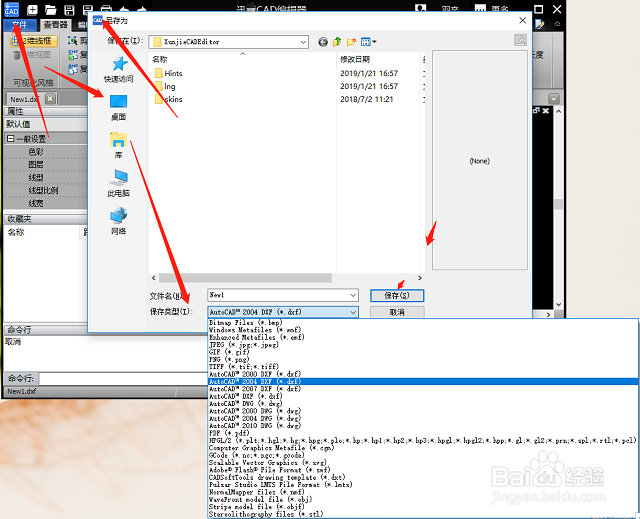1、点击桌面上的CAD编辑器(没有的小伙伴可以在浏览器上搜索CAD官网来进行下载),进入到软件的操作界面。

2、进入到软件操作界面,点击左上角的【文件】选项,在下拉菜单中选择【打开】按钮,在之后弹出的处理窗口中来打开需要来进行编辑的CAD图纸文件。
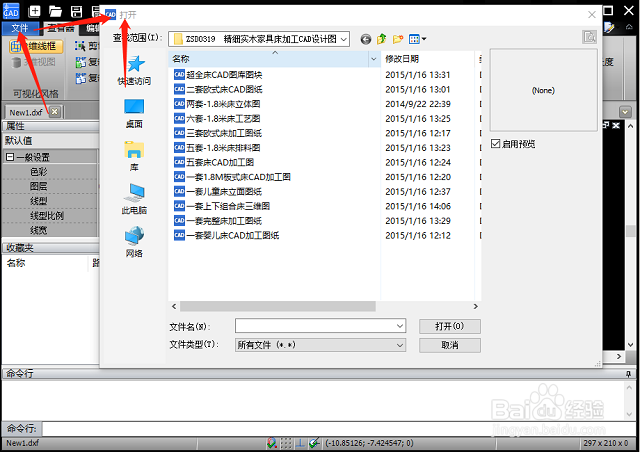
3、在图纸文件打开后可以对文件来进行一些编辑操作,编辑操作完成后可以点击软件上方的保存按钮,来讲文件保存成需要的PDF格式文件。

4、还可以通过软件左上方的【文件】选项卡,在下拉菜单中选择【另存为】按钮选项,然后在弹出的处理窗口对话框中点击桌面选项,之后在处理窗口对话框的下方来选择诺蝈胂叟保存类型,把保存的文件类型改为PDF格式,在另存为到桌面上。